
Yurich Koshurich
0
3731
542
De nos jours, la plupart d'entre nous ont plusieurs adresses e-mail que nous utilisons à des fins différentes. C'est grâce à la fonctionnalité pratique de connexion multiple de Gmail que nous pouvons accéder à tous nos comptes sur le Web en même temps. Mais nous sommes également conscients que ce n'est pas la tâche la plus facile de gérer autant de comptes différents dans une seule fenêtre et que les choses peuvent parfois se mélanger dans le processus..
De plus, lorsque vous utilisez plusieurs comptes Gmail dans une même fenêtre de navigateur, il arrive parfois que vous ne puissiez pas accéder à certains produits Google tels que YouTube, Google Drive et Google+, entre autres, car l'e-mail actuellement utilisé n'est pas celui par défaut. pour cette session. L'identifiant de messagerie par défaut lors de l'accès à plusieurs comptes Gmail est celui qui a été le premier utilisé pour se connecter au fournisseur de messagerie. Ainsi, vous devrez peut-être changer de compte Gmail en fonction de la tâche à accomplir.
Étapes pour modifier le compte Gmail par défaut
Supposons que je sois connecté à deux comptes Gmail différents et que je souhaite regarder accéder à un événement d'agenda qui n'a pas été enregistré dans le compte de messagerie par défaut. Ainsi, nous devons suivre les étapes décrites ci-dessous pour modifier le compte par défaut:
1. Accédez à mail.gmail.com/mail pour accéder à votre boîte de réception Gmail. Il n'est pas nécessaire d'ouvrir le compte par défaut dans le navigateur pour le changer en un autre.

2. Une fois que vous avez ouvert la boîte de réception, cliquez sur votre photo de profil en haut à droite pour voir tous vos comptes connectés et celui qui est actuellement celui par défaut dans le menu déroulant.
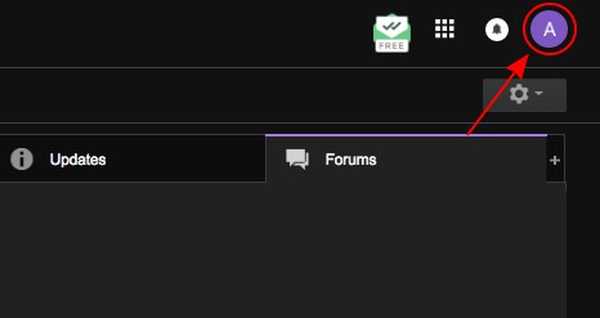
3. Dans le menu déroulant, cliquez sur le bouton "se déconnecter" pour vous déconnecter non seulement du compte par défaut, mais de tous les comptes liés en même temps. Cette étape est la plus nécessaire pour modifier le compte Gmail par défaut. Comme vous pouvez le voir dans la capture d'écran ci-jointe, l'ID de messagerie par défaut est actuellement [email protected]
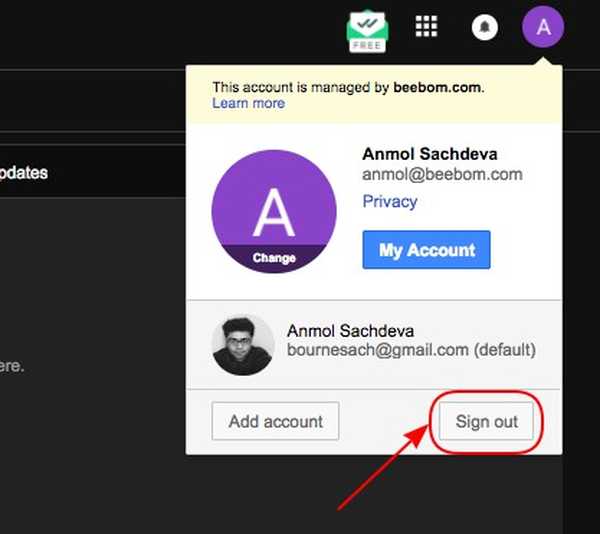
4. Vous serez maintenant transféré vers la fenêtre «Choisir un compte» puisque vous étiez connecté avec plus d'un compte Gmail. Ici, vous devez cliquez sur l'adresse e-mail que vous souhaitez maintenant définir comme adresse par défaut et entrez le mot de passe de connexion dans votre compte Gmail.
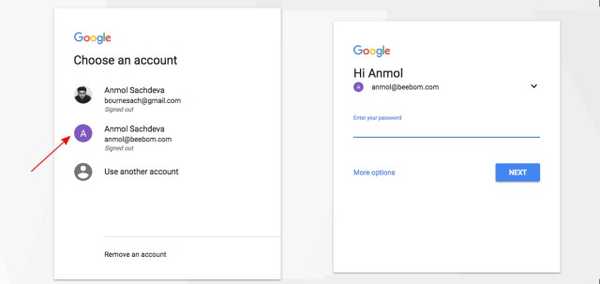
5. Cette adresse e-mail est désormais votre compte Gmail par défaut et peut être confirmé en vous connectant à un autre compte. Toutes vos applications et services liés, tels que YouTube, Agenda et Drive, entre autres, utiliseront par défaut les données de cet identifiant de messagerie. Comme le montre la capture d'écran ci-jointe, le compte Gmail par défaut est devenu [email protected]
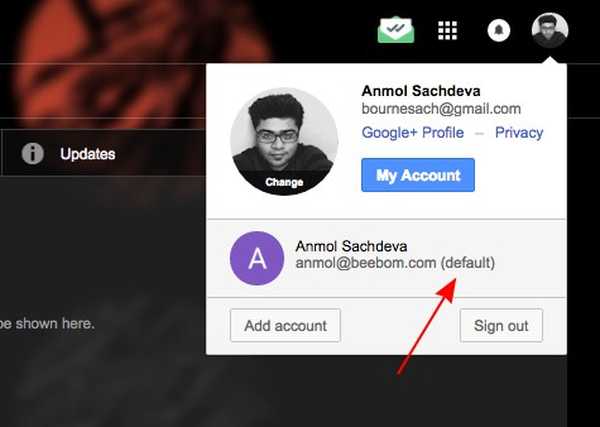
6. Vous pouvez ajouter un autre compte Gmail à votre navigateur simplement en cliquant sur le bouton "Ajouter un compte" dans le menu déroulant et voir une balise (par défaut) à côté de l'adresse e-mail que vous avez été utilisée pour la première fois pour vous connecter.
VOIR AUSSI: 12 astuces Gmail intéressantes que vous ne saviez pas
Avec la possibilité de changer de compte par défaut, vous n'avez plus à vous soucier de vous connecter à un autre compte Gmail dans un navigateur distinct pour accéder à certaines fonctions. La fonction de connexion multiple a simplifié le processus dans une certaine mesure, mais vous pouvez simplement vous déconnecter et modifier le compte par défaut en suivant les étapes décrites ci-dessus pour terminer la tâche en cours. Faites-nous savoir si c'est une astuce utile que vous prévoyez d'adopter dans les commentaires ci-dessous.















